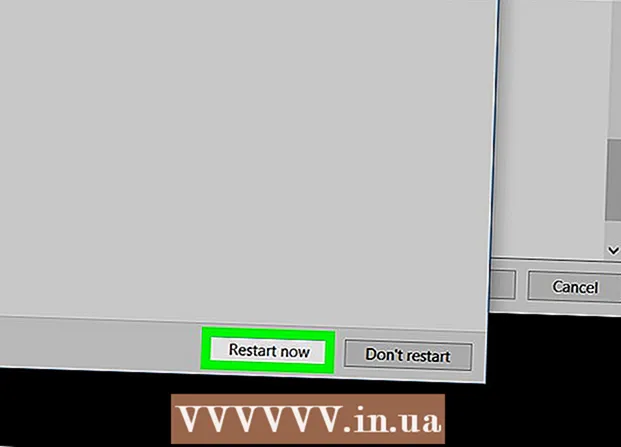Kirjoittaja:
John Pratt
Luomispäivä:
9 Helmikuu 2021
Päivityspäivä:
1 Heinäkuu 2024

Sisältö
Tämä wikiHow näyttää, kuinka voit suojata Samsung Galaxy -laitteen valokuvat kuviolla, PIN-koodilla tai salasanalla.
Astua
Osa 1/2: Lukitun kansion luominen
 Avaa Galaxy-asetukset. Voit tehdä tämän avaamalla ilmoituspalkin ja napauttamalla ruudun oikeassa yläkulmassa olevaa rataskuvaketta.
Avaa Galaxy-asetukset. Voit tehdä tämän avaamalla ilmoituspalkin ja napauttamalla ruudun oikeassa yläkulmassa olevaa rataskuvaketta.  Vieritä alaspäin ja napauta Lukitse näyttö ja suojaus.
Vieritä alaspäin ja napauta Lukitse näyttö ja suojaus. Näpäytä Suojattu kansio.
Näpäytä Suojattu kansio. Napauta SEURAAVA jatkaaksesi.
Napauta SEURAAVA jatkaaksesi. Näpäytä alkaa. Nyt voit aloittaa uuden lukitun kansion määrittämisen.
Näpäytä alkaa. Nyt voit aloittaa uuden lukitun kansion määrittämisen.  Kirjaudu Samsung-tilillesi. Kun olet kirjautunut sisään, näet opetusohjelman, jossa selitetään, mitä toiminto voi tehdä.
Kirjaudu Samsung-tilillesi. Kun olet kirjautunut sisään, näet opetusohjelman, jossa selitetään, mitä toiminto voi tehdä.  Valitse lukitustyyppi ja napauta Seuraava. Valita PIN-koodi asettaaksesi nelinumeroisen numerokoodin, Kuvio piirtää kuvio sormellasi, Salasana asettaa aakkosnumeerisen salasanan, Sormenjälki käyttää Galaxy-laitteesi sormenjälkitunnistinta tai Iiris skannata silmäsi (jos tuettu).
Valitse lukitustyyppi ja napauta Seuraava. Valita PIN-koodi asettaaksesi nelinumeroisen numerokoodin, Kuvio piirtää kuvio sormellasi, Salasana asettaa aakkosnumeerisen salasanan, Sormenjälki käyttää Galaxy-laitteesi sormenjälkitunnistinta tai Iiris skannata silmäsi (jos tuettu).  Luo PIN-koodi, kuvio tai muu lukitusvaihtoehto. Sinun on toistettava syöttösi toinen kerta varmistaaksesi, että se on oikein.
Luo PIN-koodi, kuvio tai muu lukitusvaihtoehto. Sinun on toistettava syöttösi toinen kerta varmistaaksesi, että se on oikein.  Näpäytä OK. Uusi suojattu kansio ilmestyy näytölle. Nyt on aika suojata valokuvasi lisäämällä ne tähän uuteen suojattuun kansioon.
Näpäytä OK. Uusi suojattu kansio ilmestyy näytölle. Nyt on aika suojata valokuvasi lisäämällä ne tähän uuteen suojattuun kansioon.
Osa 2/2: Lisää valokuvia lukittuun kansioon
 Paina käynnistyspainiketta. Se on painike näytön alaosassa keskellä. Tämä palauttaa sinut aloitusnäyttöön.
Paina käynnistyspainiketta. Se on painike näytön alaosassa keskellä. Tämä palauttaa sinut aloitusnäyttöön.  Avaa Galleria-sovellus. Sinun pitäisi löytää se sovelluksen laatikosta tai aloitusnäytöltä.
Avaa Galleria-sovellus. Sinun pitäisi löytää se sovelluksen laatikosta tai aloitusnäytöltä.  Napauta välilehteä Albumit. Tämä tuo esiin luettelon Galaxy-kansiosi valokuvakansioista.
Napauta välilehteä Albumit. Tämä tuo esiin luettelon Galaxy-kansiosi valokuvakansioista.  Napauta pitkään suojattavaa kansiota. Tämä valitsee kansion.
Napauta pitkään suojattavaa kansiota. Tämä valitsee kansion. - Jos haluat suojata vain yksittäisen valokuvan, napauta välilehteä Kuvia näytön yläosassa ja pidä sitten valokuvaa painettuna.
 Näpäytä ⁝. Se on oikeassa yläkulmassa.
Näpäytä ⁝. Se on oikeassa yläkulmassa.  Näpäytä Siirry suojattuun kansioon. Sinua pyydetään antamaan suojaustietosi.
Näpäytä Siirry suojattuun kansioon. Sinua pyydetään antamaan suojaustietosi.  Anna PIN-koodi, kuvio tai muu lukitustapa. Kun suojaustietosi on vahvistettu, valittu albumi tai valokuva siirretään kansioon.
Anna PIN-koodi, kuvio tai muu lukitustapa. Kun suojaustietosi on vahvistettu, valittu albumi tai valokuva siirretään kansioon.  Avaa Suojatut kansiot -sovellus, jos haluat tarkastella suojattuja tiedostoja. Löydät sen sovelluksen laatikosta. Käynnistyksen jälkeen sinun on annettava turvakoodisi nähdäksesi siinä olevat tiedostot. Kukaan ei pääse näihin valokuviin, ellei hänellä ole PIN-koodia, salasanaa tai muita kirjautumistietoja.
Avaa Suojatut kansiot -sovellus, jos haluat tarkastella suojattuja tiedostoja. Löydät sen sovelluksen laatikosta. Käynnistyksen jälkeen sinun on annettava turvakoodisi nähdäksesi siinä olevat tiedostot. Kukaan ei pääse näihin valokuviin, ellei hänellä ole PIN-koodia, salasanaa tai muita kirjautumistietoja.